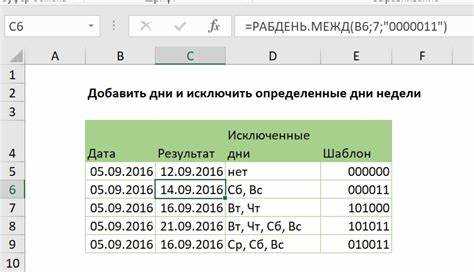
В Excel извлечение месяца из даты может быть полезной операцией для анализа данных, особенно если требуется сортировка или фильтрация по времени. Вместо того чтобы вручную выделять месяц из даты, можно воспользоваться встроенными функциями, которые автоматизируют этот процесс. Одной из самых распространённых функций для этого является MONTH, которая позволяет извлечь месяц в виде числа (от 1 до 12). Чтобы извлечь месяц, достаточно просто указать ячейку с датой в качестве аргумента функции.
Для продвинутых пользователей Excel существуют и другие методы, такие как использование ВПР или СЧЁТЕСЛИ в сочетании с датами, что позволяет создавать динамичные отчеты и сводные таблицы. В любом случае, правильный выбор метода зависит от цели, с которой извлекается информация, и от того, в каком виде вы хотите видеть результат.
Использование функции MONTH для извлечения месяца
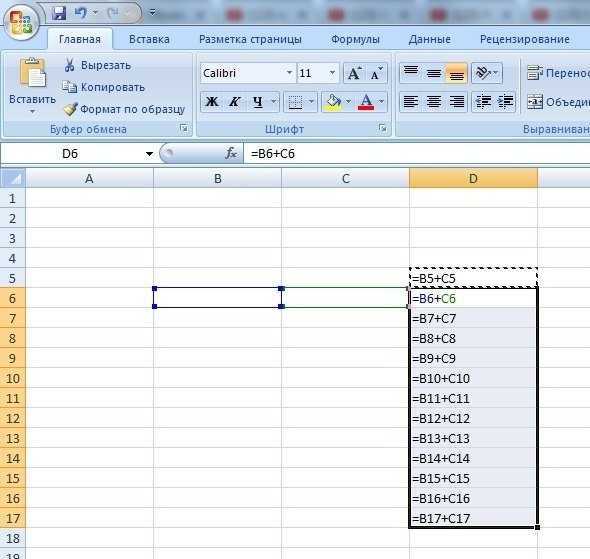
Функция MONTH в Excel позволяет легко извлечь месяц из даты. Эта функция возвращает числовое значение, представляющее месяц (от 1 до 12), соответствующий указанной дате. Например, для даты «15.08.2025» функция MONTH вернёт число 8, что соответствует августу.
Основной синтаксис функции MONTH выглядит так:
=MONTH(дата)
Где:
- дата – это ссылка на ячейку с датой или сама дата, введенная в формате «день.месяц.год».
Примеры использования:
- =MONTH(A1) – извлечёт месяц из даты, которая находится в ячейке A1.
- =MONTH(«01.12.2023») – вернёт число 12, так как месяц – декабрь.
Если дата находится в текстовом формате, перед применением функции MONTH убедитесь, что она преобразована в корректный формат даты. Для этого можно использовать функцию DATEVALUE.
Примечания:
- Функция MONTH всегда возвращает число от 1 до 12. Если вам необходимо вывести название месяца, используйте дополнительные функции, такие как TEXT.
- MONTH также работает с датами, которые содержат время. Время при этом игнорируется, и извлекается только месяц.
Использование функции MONTH удобно в случаях, когда нужно сгруппировать данные по месяцам или выполнить вычисления, зависимые от месяца, например, для анализа данных по месяцам в отчетах.
Как извлечь месяц из даты с помощью формулы TEXT
Для извлечения месяца из даты в Excel можно использовать функцию TEXT. Она позволяет преобразовать дату в текстовый формат, а затем извлечь нужную информацию, например, месяц.
Основной синтаксис формулы:
=TEXT(дата; "формат")Чтобы получить месяц, необходимо использовать формат "мм" или "мммм" для полного написания месяца. Например:
=TEXT(A1; "мм")– вернет месяц в виде числа (например, «03» для марта).=TEXT(A1; "мммм")– вернет месяц в виде полного наименования (например, «Март»).
Если дата указана в ячейке A1, то результатом этих формул будет месяц, извлеченный из даты в этой ячейке. Обратите внимание, что функция TEXT всегда возвращает результат в виде текста, а не числа.
Также можно использовать формат "ммм" для сокращенного наименования месяца (например, «Мар» вместо «Март»).
Пример: если в ячейке A1 находится дата 15.03.2025, то:
=TEXT(A1; "мм")вернет «03».=TEXT(A1; "мммм")вернет «Март».=TEXT(A1; "ммм")вернет «Мар».
Этот метод удобен, если нужно преобразовать месяц в текстовый формат для дальнейшего использования или отображения в отчетах, шаблонах и графиках.
Извлечение месяца в виде текстового значения (например, Январь)
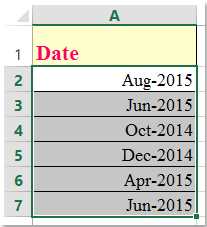
Чтобы извлечь месяц в виде текстового значения, например, «Январь», в Excel можно использовать функцию TEXT. Эта функция позволяет преобразовать дату в текстовый формат, применяя нужный формат отображения. Например, если в ячейке A1 содержится дата, то для извлечения месяца в виде полного названия, как в русском языке, используйте следующую формулу:
=TEXT(A1;»[$-419]mmmm»)
Если требуется сокращенное название месяца, например, «Янв», можно использовать следующий вариант:
=TEXT(A1;»[$-419]mmm»)
Это даст результат в виде аббревиатуры, как «Янв», «Фев» и так далее. Данный способ удобен, когда нужно получить сокращенное название месяца, не используя дополнительные функции или сложные вычисления.
Важно отметить, что функция TEXT автоматически учитывает локализацию, поэтому для других языков, например, английского, результат будет в соответствующем формате, как «January» или «Feb». В случае необходимости использования других языков, достаточно подставить соответствующий код локализации, например, для английского США это будет «[$-409]mmmm».
Использование этой функции позволяет значительно упростить процесс извлечения месяца в текстовом формате и адаптировать результат под нужды пользователя, не прибегая к дополнительным манипуляциям с данными.
Применение формулы для извлечения номера месяца в числовом формате
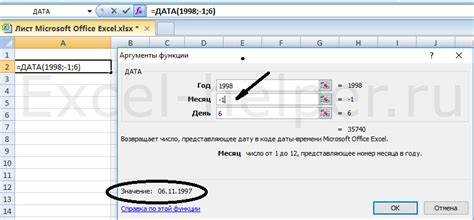
Для извлечения номера месяца из даты в Excel используется функция MONTH(). Она возвращает месяц в виде числа от 1 до 12, соответствующего месяцам года. Формула работает с любым типом даты, включая значения, введённые вручную или полученные через другие вычисления.
Пример использования функции: если дата в ячейке A1 равна «15.02.2025», то для извлечения месяца нужно ввести формулу =MONTH(A1). Результат будет равен 2, так как февраль – второй месяц года.
Если требуется применить эту функцию к нескольким ячейкам, достаточно скопировать формулу в соседние строки или столбцы. Excel автоматически адаптирует ссылку на ячейку, извлекая месяц из каждой даты по очереди.
Рекомендация: для корректной работы функции убедитесь, что в ячейке хранится дата в правильном формате, а не текстовое значение. Для преобразования текстовой строки в дату используйте функцию DATEVALUE(), если необходимо.
Как извлечь месяц из даты с учётом локальных настроек Excel
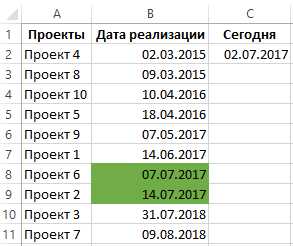
При работе с датами в Excel важно учитывать, что отображение и извлечение информации может зависеть от локальных настроек программы. Например, месяц в датах может быть представлен цифрой или словом, в зависимости от выбранной локализации. Рассмотрим, как извлечь месяц с учётом этих особенностей.
В Excel для извлечения месяца из даты используется функция MONTH, которая возвращает числовое значение месяца (от 1 до 12). Например, для даты «15.03.2025» результатом будет «3». Однако стоит отметить, что для отображения месяца в текстовом формате (например, «Март») или в другом языковом варианте, Excel будет учитывать текущие региональные настройки.
Если локализация Excel настроена на Россию, то функция TEXT с форматом «[$-419]mmmm» вернёт месяц на русском языке. Например, для даты «15.03.2025» результат будет «март». Для других языков следует использовать соответствующие коды локалей, например, «[$-409]mmmm» для английского.
Пример формулы для извлечения месяца в текстовом формате с учётом локальных настроек:
=TEXT(A1, "[$-419]mmmm")
Здесь A1 – ячейка с датой. Если локальные настройки Excel установлены для страны, где используется другой формат даты (например, США), месяц будет отображаться на английском, независимо от того, что настроено в самой ячейке.
Для работы с месяцами на нескольких языках и корректного отображения важно помнить, что текстовое представление месяца зависит от текущей локализации системы и Excel. Важно периодически проверять настройки региональной даты, чтобы избежать ошибок в отчетах и данных, особенно если документ используется в разных странах.
Использование Power Query для извлечения месяца из дат в таблицах
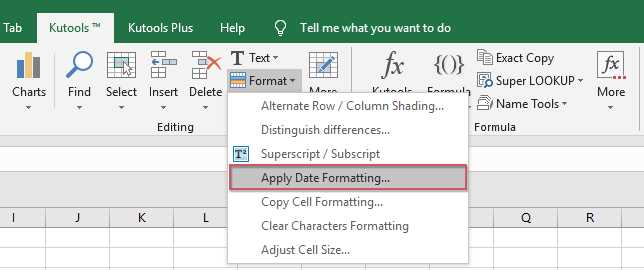
Power Query – мощный инструмент для обработки и трансформации данных в Excel. Для извлечения месяца из даты с помощью Power Query, необходимо выполнить несколько простых шагов. Этот процесс удобен, когда нужно быстро работать с большими объемами данных, а также автоматизировать задачи обновления таблиц.
Начнем с того, что Power Query позволяет извлекать месяц из столбца, содержащего даты, через встроенные функции. Чтобы извлечь месяц, откройте редактор Power Query, выберите нужный столбец с датами и выполните следующие действия:
Шаг 1: Перейдите в раздел «Добавить столбец» на панели инструментов Power Query. Выберите «Извлечь» и затем «Месяц». Это автоматически создаст новый столбец, в котором будет отображаться месяц в числовом формате (от 1 до 12).
Шаг 2: Если вам нужно отобразить название месяца, а не его номер, выберите «Добавить столбец» снова, затем выберите «Извлечь» и выберите «Месяц (по имени)». В новом столбце появится текстовое название месяца, например, «Январь», «Февраль» и т.д.
Важно помнить, что Power Query предоставляет динамическое обновление данных. Это означает, что если данные в исходной таблице изменятся, Power Query автоматически пересчитает месяц для каждой даты при следующем обновлении.
Этот метод особенно полезен при работе с отчетами или большими таблицами, где необходимо систематизировать данные по месяцам для дальнейшего анализа.
Вопрос-ответ:
Как извлечь месяц из даты в Excel?
Чтобы извлечь месяц из даты в Excel, можно использовать функцию МЕСЯЦ(). Просто введите формулу, например, =МЕСЯЦ(A1), где A1 — это ячейка с датой. Это вернет номер месяца, соответствующий указанной дате.
Можно ли извлечь месяц в виде текста, а не числа?
Да, для того чтобы извлечь месяц в виде текста, используйте функцию ТЕКСТ(). Например, если дата находится в ячейке A1, можно ввести формулу =ТЕКСТ(A1;»мммм»). Это отобразит название месяца (например, «январь», «февраль» и так далее) в зависимости от даты в ячейке.
Что делать, если дата указана не в стандартном формате Excel?
Если дата не в стандартном формате Excel, то сначала нужно убедиться, что Excel распознает её как дату. Для этого можно попробовать изменить формат ячейки на «Дата» или использовать функцию ДАТА(), чтобы привести данные к корректному формату. После этого можно применять функции для извлечения месяца.
Как извлечь месяц, если дата представлена текстом?
Если дата записана в виде текста, Excel не распознает её как дату, и тогда нужно использовать комбинацию функций для преобразования. Например, если текстовая дата записана в ячейке A1 в формате «день.месяц.год», можно использовать функцию ДАТА() и извлечь месяц с помощью функции МЕСЯЦ(). Например, формула будет выглядеть так: =МЕСЯЦ(ДАТА(ПРАВО(A1;4);СРЕДНЯЯ(A1;4;2);ЛЕВЫЙ(A1;2))).
Можно ли автоматически извлечь месяц для нескольких дат в столбце?
Да, для этого можно просто ввести формулу с функцией МЕСЯЦ() в первую ячейку столбца и затем растянуть её вниз на другие строки. Например, если в столбце A указаны даты, в ячейке B1 нужно ввести формулу =МЕСЯЦ(A1) и затем перетащить её вниз по столбцу, чтобы получить месяц для каждой даты.
Как извлечь месяц из даты в Excel?
Для того чтобы извлечь месяц из даты в Excel, нужно использовать функцию «МЕСЯЦ». Это простая и удобная функция, которая позволяет получить номер месяца из даты, которая находится в указанной ячейке. Например, если в ячейке A1 находится дата, вы можете использовать формулу =МЕСЯЦ(A1), чтобы получить номер месяца этой даты.Если вам нужно название месяца, можно воспользоваться функцией ТЕКСТ. В этом случае формула будет выглядеть так: =ТЕКСТ(A1, «мммм»). Это вернёт название месяца на русском языке.Эти методы полезны, когда необходимо провести анализ по месяцам или создать временные отчёты в таблицах Excel.






